Il existe plusieurs versions de Minecraft, chacune d'entre elles avec ses fans partout dans le monde. La seule chose qu'on doit faire pour jouer une des version c'est de l'installer sur son ordinateur. Cependant, il y a des utilisateurs qui jouent à plus qu'une version en raison des caractéristiques différentes que chacune possède. et la chose peut être plus compliquée. Il faut garder à l'esprit que afin de pouvoir conserver vos mondes précédemment sauvegardés, utiliser des nouvelles fonctions et maintenir votre version Minecraft synchronisée avec votre serveur multijoueur préféré, vous devez savoir comment configurer et sauvegarder votre version Minecraft.
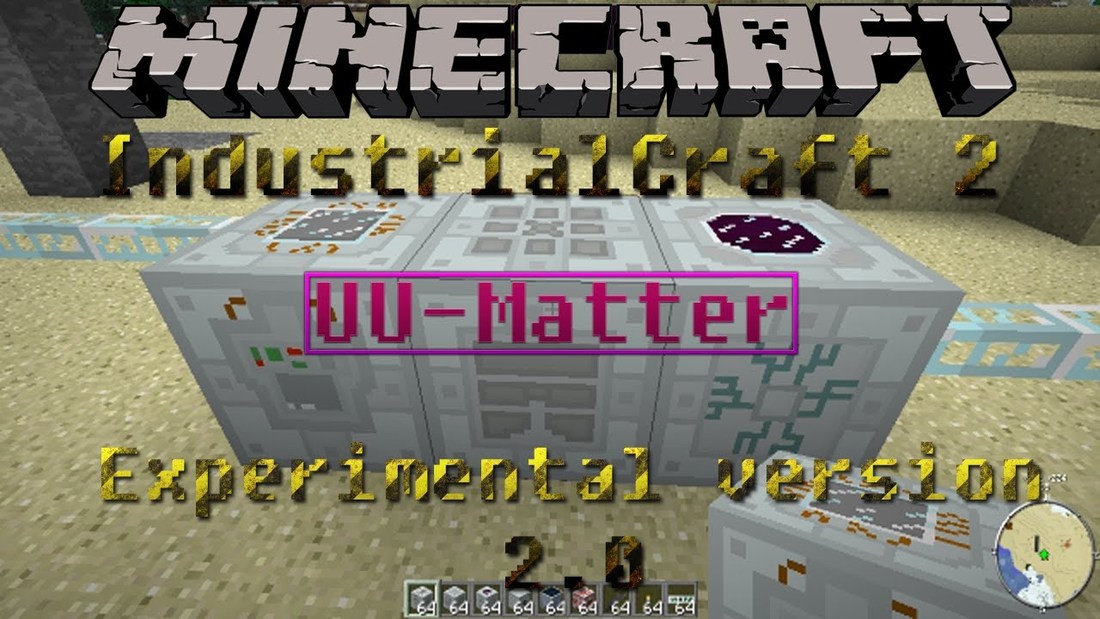
Bien que cela puisse sembler complexe, il n'est pas difficile si vous suivez les tapes suivants :
- Dans quels cas vous pouvez vouloir utiliser plus qu'une version de Minecraft et comment ça marche ?
Évidemment la première chose que vous devez faire est de télécharger le jeu, ce qui vous pouvez faire gratuitement en cliquant ici:Télécharger Minecraft Gratuitement.
Par défaut, le lanceur Minecraft possède un profil avec le même nom que votre nom d'utilisateur Minecraft. Il est par défaut mis à jour automatiquement vers la dernière version de Minecraft sans effectuer aucun changement sur votre compte. Cette fonction est pratique pour les joueurs qui veulent toujours avoir la dernière version de Minecraft et qui jouent sur leur ordinateurs sans multijoueur et sans mods.
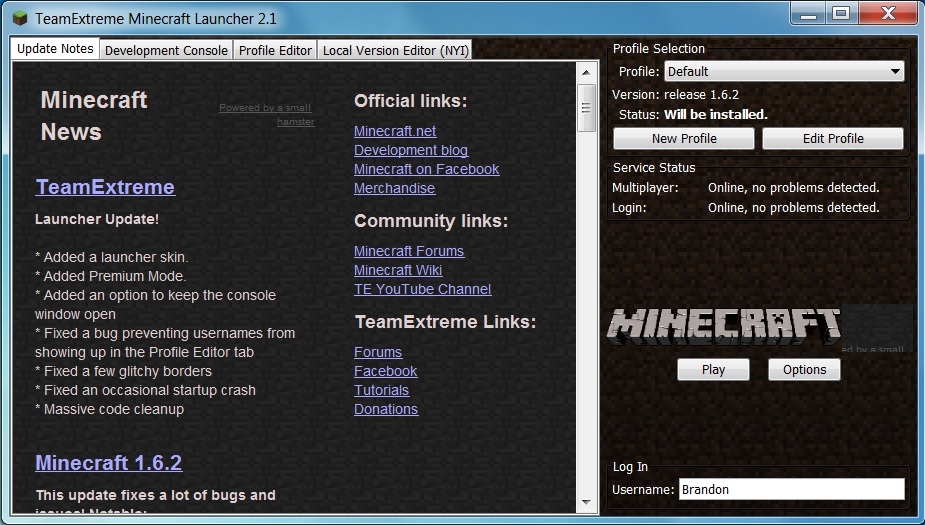
Cependant, pour d'autres joueurs, l'un des facteurs les plus importants de leur expérience dans Minecraft est la gestion de leurs versions et la création de plusieurs profils pour profiter de toutes les mods offerts par Minecraft. Par exemple, si vous voulez garder un monde vieux sans risquer de l'endommager pendant la mise à jour vers une nouvelle version de Minecraft, en general vous devez bloquer le profil de la version plus ancienne. De la meme maniere, si vous jouez d'habitude en ligne, vous savez déjà que les serveurs multijoueur le plus souvent ne mettent immédiatement à jour leur version car les changements à effectuer sont compliqués. Pour cette raison, en général on doit attendre un certain temps avant de trouver un serveur pour les derniers versions. D'autre part, les utilisateurs qui veulent essayer les dernières fonctions offertes dans les versions expérimentales, doivent forcement configurer un profil dédié à cette dernière version.
Vous pouvez faire tout cela d'une manière assez facile, en intégrant le système de profils Minecraft avec le lanceur. De cette façon vous pouvez choisir la version à laquelle vous voulez jouer à tout moment et aussi isoler votre monde préalablement sauvegardé afin de le protéger contre corruption ou échec.
Comme une alternative à Minecraft Launcher pour basculer entre versions différentes de Minecraft, vous pouvez utiliser le logiciel : Minecraft Version Changer
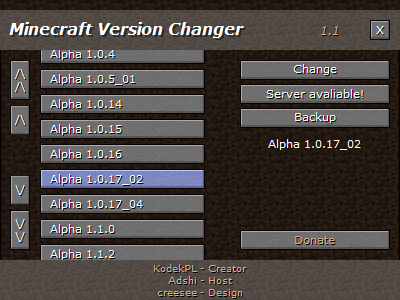
- Comment basculer facilement entre différentes versions de Minecraft.
Tout que vous devez faire est changer le numéro de version, le processus est bien simple. Pour changer votre numéro de version Minecraft, vous devez exécuter le lanceur et vous connecter à votre compte Minecraft. Dans l'écran d'accueil du lanceur, vous devez cliquer sur l'option "Edit profile", située en dessous du nom de profil dans le coins inférieur gauche.
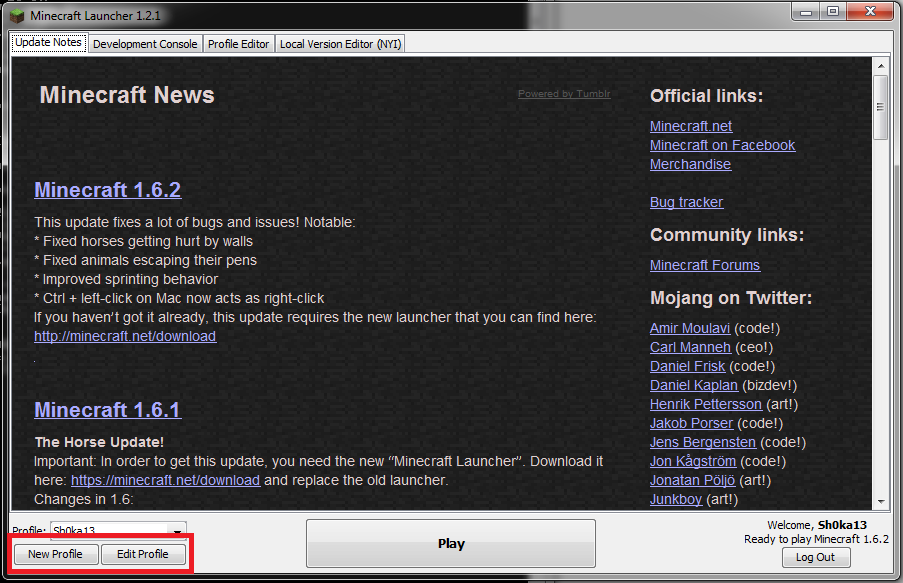
Dans l'éditeur de profil, vous n'avez qu'à sélectionner votre numéro de version dans le menu qui s'affiche avec toutes les versions de Minecraft disponibles. Vous trouverez ce menu dans la section « Use version ». Après avoir sélectionnée la version vous voulez, cliquez sur l'option « Save profile ».
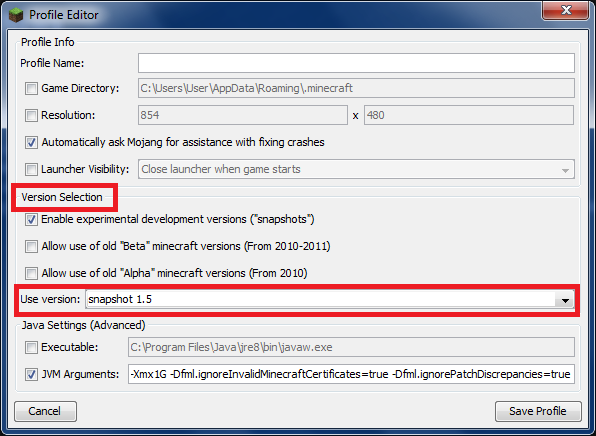
Si votre seul but est de changer la version de votre profil principal alors c'est tout. Mais si vous voulez utiliser facilement des versions différents et garder vos mondes séparés selon votre version de Minecraft, vous devez suivre les indications suivantes :
- Comment utiliser les Profils :
Le système de profils du lanceur Minecraft vous permet de garder vos mondes de Minecraft isolés d'une façon pratique. Les deux choses à savoir pour chercher vos profils sont : le numéro de version et le répertoire du jeu où les "saves" sont stockés. La plupart de joueurs utilisent le répertoire qui est configuré par défaut. Cela représente un problème parce qu'il signifie que tous vos mondes sont sauvegardés dans le même répertoire (y compris des mondes créés avec des versions précédentes et des mondes avec des mods Minecraft). Cela est dangereux parce que s'il y a une faute dans le répertoire, tous vos mondes peuvent être affectés.
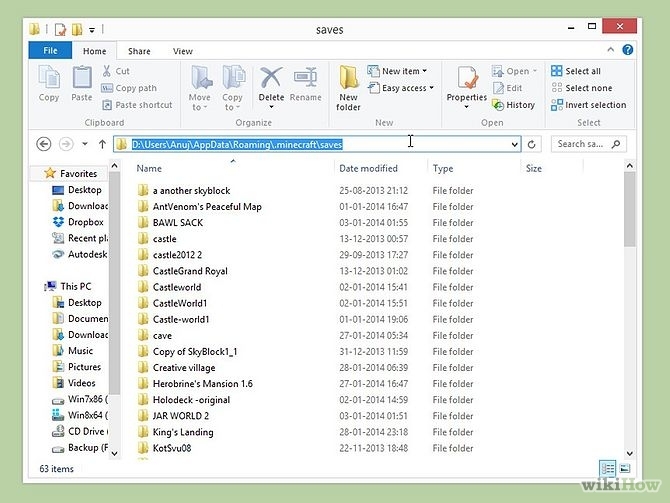
Pour éviter cela, vous pouvez créer des profils pour chaque version et changer aussi le répertoire de données pour chacun des profils créés. La taille de chaque profil n'occupe d'habitude que 100 Mo ou 130 Mo.
- Comment changer l'endroit où vos mondes sont sauvegardés par défaut.
Tout d'abord il faut créer le nouveau profil. Pour cela faire allez ver « Minecrat launcher » et cliquez sur « New profile ». Choisissez un nom convenable pour ce profil. En dessous du champ du nom vous trouverez l'option « Game Directory », laquelle vous devez cocher. Cette option vous permet de sauvegarder le profil dans un répertoire spécifique.

- Comment lancer des versions antérieures et expérimentales
Peut-être une des raisons pour lesquelles vous voulez basculer entre les différents versions de Minecraft c'est pour jouer à une version précédente de Minecraft ou à une des nouvelles versions snapshot. Pour cela faire, vous devez activer ces versions dans la liste de sélection des versions.
Depuis l'éditeur de profil, dans la sections « Version selection », vous devez cocher toutes les versions que vous voulez charger. Cochez la première option si vous voulez jouer à des versions expérimentales et cochez ensuite les options suivant si vous voulez jouer à les versions Bêta et Alpha du 2010 et 2011.
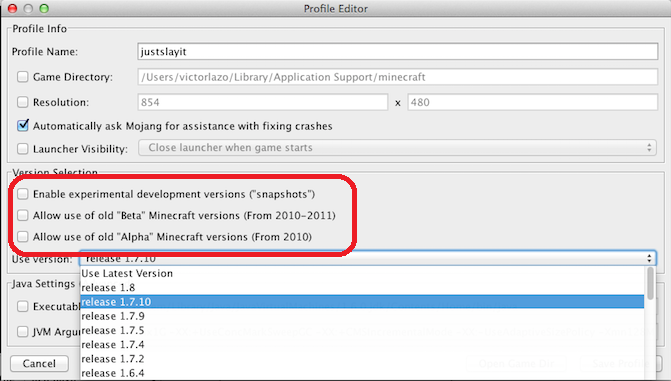
Lorsque vous cochez la boîte : « Enable experimental development versions », une nouvelle fenêtre s'affiche, avec un avertissement qui vous informe que ces créations expérimentales peuvent ne pas être stables ou peuvent contenir des erreurs.
Vous recevrez une avertissement semblable pendent l'activation des versions Alpha et Bêta. C'est précisément pour ça qu'il faut utiliser le système de profils et garder tous vos mondes dans des répertoires séparés. Lorsque vous avez activé les différents versions, vous verrez que dans le menu déroulant « Use version » : s'affichent plusieurs versions parmi lesquelles vous pouvez choisir.
Ce processus peut être répété dans d'autres situations, par exemple, si vous jouez sur un vieux serveur qui n'est pas mis à jour ou si vous voulez créer un espace pour une autre personne sans risquer d’endommager vos mondes.
J’espère que cet article vous a été utile. Dans tout les cas, laissez moi votre commentaire s'il vous plaît. À bientôt.
